Skelbimas
 Kuris yra pats pirmasis failų peržiūros arba redagavimo priemonės įrankis, kurį atlikote po naujo įdiegimo? „MS Office“… WinRAR… „Adobe Acrobat“… a NFO skaitytojas 3 geriausi NFO failų skaitytojai, norintys atidaryti tuos NFO dokumentus Skaityti daugiau ar dar kokia? Man tai yra mano interneto ryšys, nes žinau, kad iškilus ekstremaliajai situacijai, „Google“ dokumentų peržiūros priemonė gali už mane susitvarkyti. Kai kurie uždavė mūsų platesnei bendruomenei tą patį klausimą - Koks yra geriausias universalus failų peržiūros įrankis? Buvo paminėta keletas vertų daiktų. Radau, kad „Universal Viewer“ yra šiek tiek ribojantis, ypač kalbant apie medijos failus ir net PDF. Tai privertė mane kreiptis į patį „kritikuojamą“ pačioje užklausoje - Nemokama atidarytuvas.
Kuris yra pats pirmasis failų peržiūros arba redagavimo priemonės įrankis, kurį atlikote po naujo įdiegimo? „MS Office“… WinRAR… „Adobe Acrobat“… a NFO skaitytojas 3 geriausi NFO failų skaitytojai, norintys atidaryti tuos NFO dokumentus Skaityti daugiau ar dar kokia? Man tai yra mano interneto ryšys, nes žinau, kad iškilus ekstremaliajai situacijai, „Google“ dokumentų peržiūros priemonė gali už mane susitvarkyti. Kai kurie uždavė mūsų platesnei bendruomenei tą patį klausimą - Koks yra geriausias universalus failų peržiūros įrankis? Buvo paminėta keletas vertų daiktų. Radau, kad „Universal Viewer“ yra šiek tiek ribojantis, ypač kalbant apie medijos failus ir net PDF. Tai privertė mane kreiptis į patį „kritikuojamą“ pačioje užklausoje - Nemokama atidarytuvas.
„Free Opener“ taip pat rekomendavo mūsų skaitytojai, todėl ji randa vietą mūsų tinklalapyje Geriausia „Windows“ programinė įranga Geriausia kompiuterio programinė įranga jūsų „Windows“ kompiuteriuiNorite geriausios kompiuterio programinės įrangos jūsų „Windows“ kompiuteriui? Mūsų gausiame sąraše yra geriausios ir saugiausios programos visiems poreikiams. Skaityti daugiau sąrašą. Kai kurių mūsų skaitytojų pateiktos užklausos plytelės ir puokštė buvo pakankama paskata bent jau pažvelgti į šią bylą tvarkančią universalią. „Free Opener“ yra nemokama „Windows“ failų atidarymo programa
Instaliacija
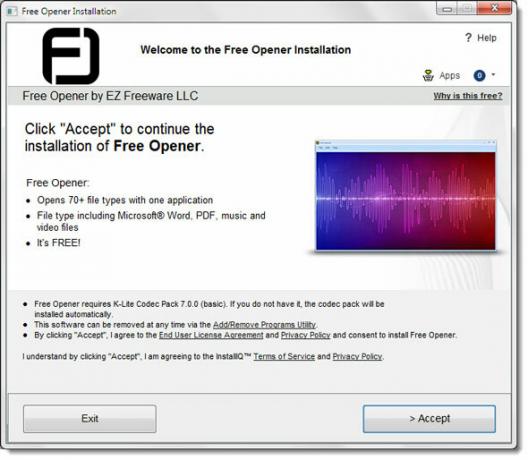
Kelias diegti nemokamą failų atidarytuvą ir peržiūros programą yra šiek tiek ilgas. Pirmiausia turite atsisiųsti diegimo programą - „InstallIQ“. „Free Opener“ leidžia suprasti, kad ją palaiko kitos trečiųjų šalių programos, leidžiančios jai išgyventi kaip nemokamai programai. „Internet Explorer“ atidarymas, kad būtų rodomas tokios programos skelbimas, šiek tiek erzina. Uždarykite jį ir pradėkite diegti.
Neatlikite brėžinių atlikdami veiksmus, nes netyčia galite įdiegti ką nors, pvz., Klausti įrankių juostą. Paspauskite vieną iš dviejų apačioje esančių variantų (Atmesti pasirinktinę programinę įrangą) ir pirmyn.
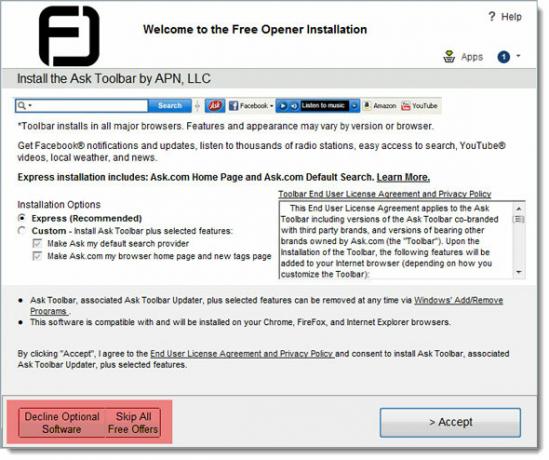
Man patiko, kad „Free Opener“ nepriverčia priversti meniu grupės dešiniuoju pelės mygtuku spustelėkite meniu.
Paleidimas
Vanilės sąsaja sveikina jus, kai pirmą kartą paleidžiate programą. Aš spustelėjau Failas - failų asociacijos ir tai yra tai, ką galite gauti iš toliau pateikto ekrano kopijos:
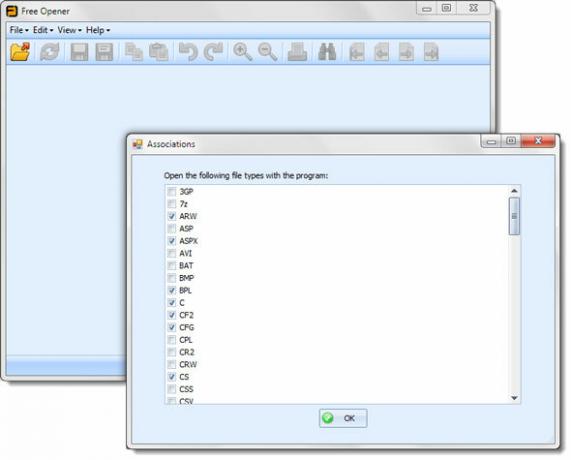
Jei norite daugiau valdyti failų asociacijas, vertėtų čia pasirinkti parinktį „Pasirinkite viską“ arba „Nepasirinkti nė vieno“. Tačiau to kol kas trūksta, ir jūs turite rankiniu būdu pereiti 80 ar daugiau failų tipų. Taip, kaip minėjome anksčiau - 80 ir daugiau. „Free Opener“ gali padėti jums peržiūrėti šiuos failų tipus: kodų failus, tinklalapius, „Photoshop“ failus, atvaizdus, XML failus, „PowerPoint“ pristatymus, laikmenas failus, „Microsoft Word“ dokumentus, subtitrų failus, piktogramas, „torrent“, „Flash“ animaciją, archyvus, „Apple“ puslapius, CSV failus, „vCard“ failus, EML dokumentus ir PDF.
Čia yra didelis failų tipų sąrašas.
Atidarymas
Dėl visų triukšmų ir kaupimo „Free Opener“ yra paprasta, nes ji tvarko tiek daug failų formatų. Naršykite failą, kurį norite atidaryti. Spustelėkite failą, kad jį pasirinktumėte, tada spustelėkite Atidaryti. Jei failas palaikomas, jis atidaromas naudojant nemokamą atidarytuvą. Tikrasis veiksmas įvyksta atidarius kiekvieną konkretų formatą. Kartu su dokumentu rodomi visi reikiami valdikliai tam konkrečiam dokumentui valdyti. Pavyzdžiui, „Microsoft Word“ dokumentas, atidarytas naudojant nemokamą atidarytuvą.
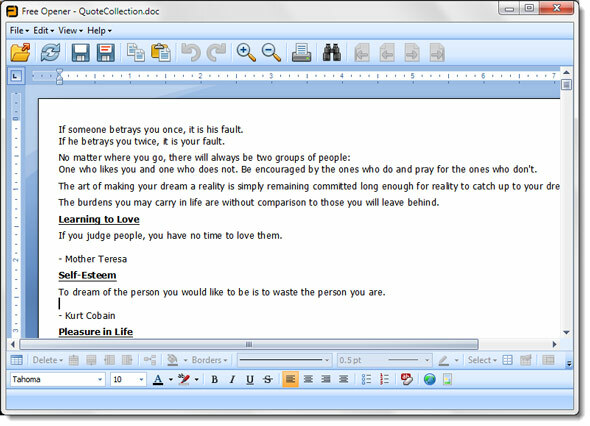
Visas pagrindines formatavimo parinktis galite pamatyti įrankių juostoje, esančioje po dokumentu. „Free Opener“ negali atidaryti kelių dokumentų vienu metu. Bet jei norite atidaryti kelis skirtingo formato dokumentus, galite atidaryti kelis jo egzempliorius. Vieno egzemplioriaus atmintis yra maždaug lygi dabartinėms naršyklėms, kai atidaryti keli skirtukai, taigi tai nėra kažkas, ko negali valdyti jūsų kompiuteris. Bet taip, jis taip pat nėra lengvas.
Štai kaip vaizdo failas atrodo „Free Opener“. Kaip matote iš toliau pateikto ekrano kopijos, jame yra keletas pagrindinių vaizdo valdiklių, kuriuos galite kalibruoti naudodami slankiklius. Yra Apkarpyti ir Keisti dydį variantas taip pat.
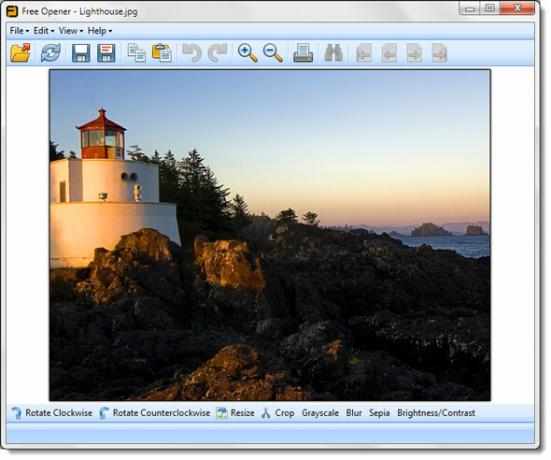
Medijos leistuvas gali dirbti su avi, flv, mid, mkv, mp3, mp4, mpeg, mpg, mov, wav, wmv, 3gp and flac dėl „K-Lite Codec“ paketo, kurį jis atsisiunčia įdiegimo metu. Daugialypės terpės grotuvas yra paprastas, tačiau turi puikių funkcijų, susijusių su vaizdo išlyginimu, garso ir vaizdo sinchronizavimu ir „Direct X“ vaizdo spartinimu. Tada vaizdo įrašus galite paleisti ir per visą ekraną.
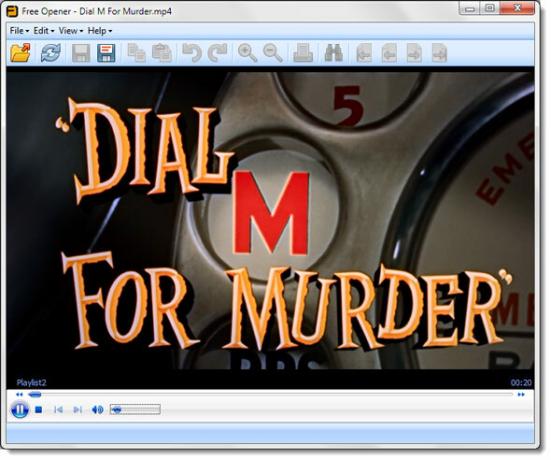
Spausdinti parinktis matoma palaikomiems failų tipams. „Free Opener“ sako - Deja, šiuo metu nepalaikome spausdinimo iš visų failų plėtinių. Mes tikimės, kad ateityje palaikysime visus failų plėtinius.
Išbandykite nemokamą atidarytuvą. Ar yra koks nors failo formatas, kurį jūs reguliariai naudojate ir kurio jo nėra? Pastebėjau, kad jis negali atidaryti DWG (AutoCAD failai). Bet tada tai yra specializuotas failo tipas. Ar turite kokį nors kitą universalų failų atidarytuvą ar peržiūros programą, kurį galėtumėte rekomenduoti? Mes klausomės.
Saikatas Basu yra interneto, „Windows“ ir produktyvumo redaktoriaus pavaduotojas. Pašalinęs MBA niūrumą ir dešimties metų ilgą rinkodaros karjerą, jis dabar aistringai padeda kitiems tobulinti savo pasakojimo įgūdžius. Jis ieško trūkstamo Oksfordo kablelio ir nekenčia blogų ekrano kopijų. Tačiau fotografija, „Photoshop“ ir produktyvumo idėjos ramina jo sielą.

